

By ネイサンE.マルパス, Last updated: November 20, 2018
OneDrive はMicrosoftが運営しているOffice Onlineサービスであり、ドキュメントのバックアップ、ファイルの保存、データの同期、外部への共有を目的としています。 それは間違いなく優れた雲のドライブです。 ただし、時には同期サービスが機能しない問題もあります。 したがって、この記事では、Windows 7 / 8 / 10でOneDriveが同期できない問題を修正する方法についてアドバイスをしています。
OneDriveでファイルを同期できなくなる原因はたくさんあります。WindowsシステムとOneDriveアプリケーションとの間に互換性がなく、同期するファイルのサイズが10 GBに超えるか、OneDriveがWindowsに接続されていないなど。Windows 7 / 8 / 10で OneDriveが同期できない問題を修正するには以下の方法が提供されています。
メソッド1。 もう一度OneDriveをWindowsに接続するメソッド2。 OneDrive Appを再起動メソッド3。 ファイルをパックして圧縮するメソッド4。 Windowsを最新バージョンにアップデートするメソッド5。 PC上のストレージスペースを確認するメソッド6。FoneDogでファイルを同期する
人々はまた読むChromeブックマークをエクスポートまたは同期する方法Googleドライブの問題を同期させる方法はありませんか?
インターネット環境が悪いによって、OneDriveはWindowsとアプリケーションの間の切断で同期できません。
したがって、お客様のインターネット接続が機能するかどうかまずチェックする必要があります。
インターネット接続が機能している場合は、PCでOneDriveを再起動する必要があります。 シンプルな同期の問題を解決する可能性があります。
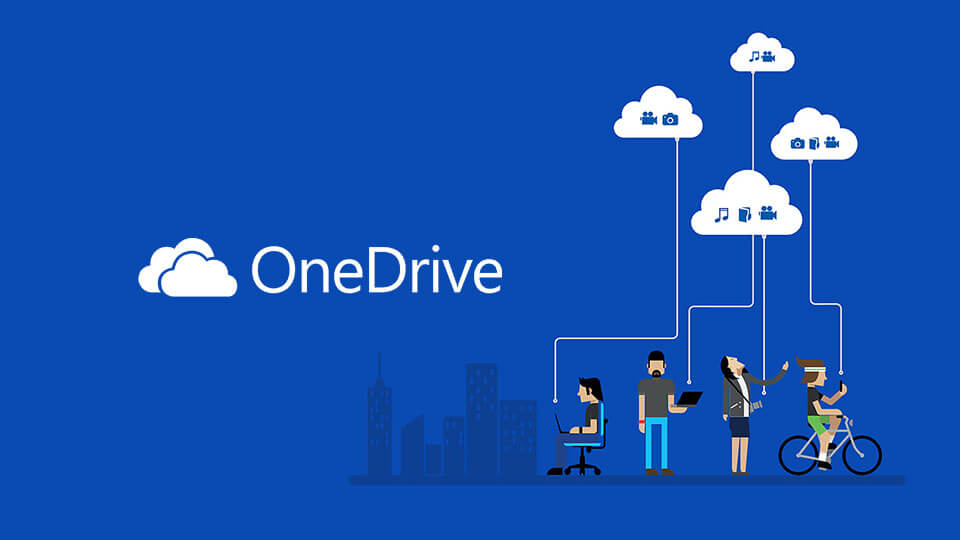
OneDriveの同期の最大サイズは10GBなので、同期するファイルが10GB内にあることを確認する必要があります。 それ以外の場合は、同期する前にファイルをパックし圧縮する方がよいでしょう。
場合によっては、WindowsシステムがOneDriveアプリケーションと互換性がない場合があります。
次に、「スタートメニュー>コントロールパネル>システムとセキュリティ> Windows アップデート」の順にクリックして、Windowsシステムを最新バージョンに更新する必要があります。
OneDriveの同期を機能させるするには、PCのローカル記憶域に必要なスペースが十分にあるかどうかを確認してください。スペースが足りないと、同期ができなくなります。
OneDriveがWindows 7 / 8 / 10で同期されない問題を解決するために、上記の方法を試して多少時間を費やすことでしょう。ファイルの同期を急いでいる場合は、ソフトウェアを試すことができます。ここでは、FoneDogツールキット - FoneDog Androidデータのバックアップと復元 ツールをお勧めします。
FoneDog Androidデータのバックアップと復元ツールの詳しい情報について、ビデオを見るか、 FoneDog公式サイトにアクセスできます。
Windows 7 / 8 / 10でOneDriveが同期されない問題を修正 するために上記六つの方法を提供しています。最初の5つの方法を試してもこの問題が解決しない場合は、 FoneDog Androidデータのバックアップと復元 ツールを使用してデータをバックアップするのをお勧めします。
この記事は役に立ったら、ぜひシェアしてください!
コメント
コメント
人気記事
/
面白いDULL
/
SIMPLE難しい
ありがとうございました! ここにあなたの選択があります:
Excellent
評価: 4.6 / 5 (に基づく 67 評価数)